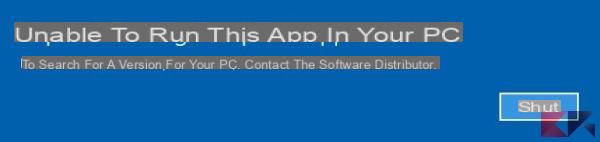¿El micrófono no funciona como debería? No se preocupe, porque veremos algunas soluciones generales que pueden ayudarlo con la mayoría de los problemas que tiene. Sigue los pasos al detalle y seguro que en poco tiempo podrás empezar a utilizarlo sin problemas.
Son diferentes métodos que en términos generales te puede ayudar a solucionar la mayoría de los problemas que tienes con el micrófono en el sistema operativo de Microsoft.
Cómo solucionar problemas de micrófono en Windows 10
Si los problemas con el micrófono son algo que te molesta demasiado. Encontrar una solución no es un proceso demasiado complicado y veremos algunos métodos para tratar este problema.

Con el solucionador de problemas
- Presiona el botón Windows »En el teclado o» comienzo »En la parte inferior izquierda del sistema operativo.
- Entonces tendrás que escribir " solución "Y verás eso" Solución de problemas »Aparece en los resultados , haga clic en esta opción.
- Ahora tendrás que hacer clic en » Solucionar problemas de grabación de audio «.
- Aquí tienes que activar la opción » Habilitar reparaciones automáticas »Y luego deberá hacer clic en Siguiente para continuar con el proceso.
Configuración del micrófono
- Presiona el botón Windows »En el teclado, en una computadora de escritorio es uno de los llaves » Ctrl »E» otro "Si tienes una laptop sería entre" Fn »E» otro «.
- Ahora escriba " Panel de control »Y presiona enter.
- A continuación, tendrás que ir a " Hardware y sonido »y luego en« Sonido «.
- Se abre una pequeña ventana" Propiedades de audio ". Aquí deberá ir a la pestaña «Registro».
- Haga clic en el icono del micrófono y luego en el » Propiedad «.
- Ahora en esta ventana tendrás que ir a la pestaña » capas ". Aquí verás algunas opciones.
- » micrófono »Para controlar el volumen del micrófono en cuestión y « Microphone Booster » que básicamente sirve para controlar el nivel de volumen del micrófono.
- Tendrás que jugar con estas opciones hasta llegar a la configuración deseada.
- Entonces puedes ir a la página " Ascolta »Y en ella puedes activar la opción» Escucha este dispositivo Para que así puedas escuchar tu voz.
- Así que sube" Aplicar »Para que los cambios se guarden y puedas escuchar tu voz y probar la configuración.
- Idealmente, una vez que haya terminado de configurar todo. Desactive la opción "Escuchar este dispositivo" desde la misma sección que la activó.

Solucionar problemas de micrófono en Windows 10
Si aún tiene problemas con el micrófono, le recomendamos que se comunique con la empresa donde lo compró y, si es posible, con el produttore y cuéntales lo que te está pasando porque podría ser un problema y no algo que pueda solucionar el sistema operativo.
Sin embargo, como puede ver, no es tan difícil de aprender. para solucionar problemas de micrófono en Windows 10 con este tutorial paso a paso donde hemos comentado algunos métodos que, aunque sea uno de ellos, seguro que te serán de gran utilidad.
Si tienes alguna duda o problema que sigues teniendo con tu micrófono, no dudes en dejarnos un comentario en el apartado que encontrarás un poco más abajo.